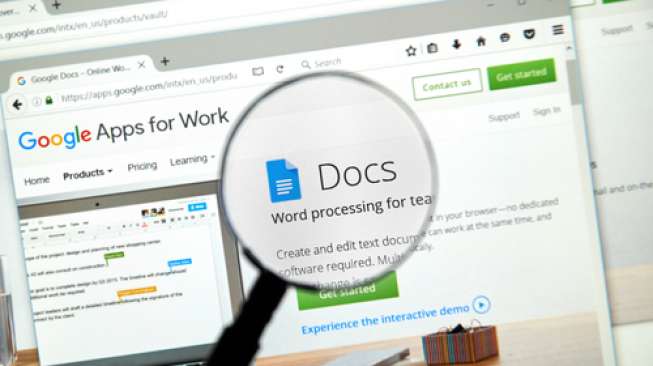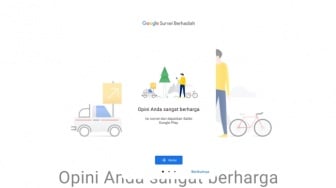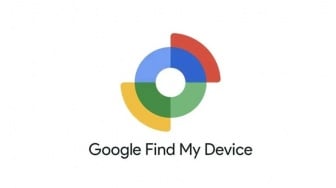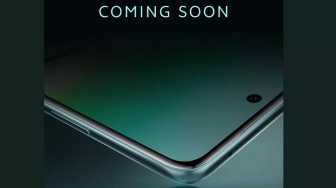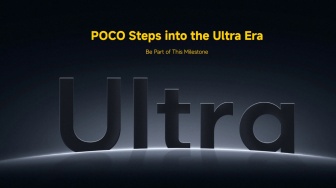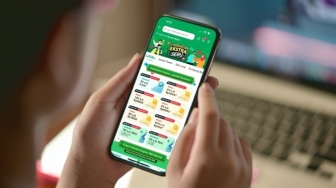Suara.com - Mikrofon dapat digunakan lebih dari sekadar panggilan suara dan rekaman. Selama sepuluh tahun terakhir, banyak aplikasi mulai mengadopsi mikrofon sebagai perangkat input untuk solusi berbasis teks. Hal ini juga diterapkan pada Google Docs lewat fitur Pengetikan Suara atau Voice Typing.
Dengan kata lain, pengguna dapat mengetik menggunakan suara sendiri di Google Docs. Berikut ini cara menggunakan pengetikan suara di Google Dokumen:
Cara menggunakan pengetikan suara di Google Docs
Pengguna dapat menggunakan suara sendiri untuk mengetik di Google Dokumen, namun hanya di browser desktop Chrome. Pengguna selalu dapat menggunakan papan ketik Google di ponsel untuk mengetik suara di bidang apa pun.
Selain itu, pengguna memerlukan mikrofon yang berfungsi yang dicolokkan ke komputer. Jika pengguna menggunakan kamera web, mikrofon mungkin terpasang di kamera web.
- Untuk mulai menggunakan suara untuk mengetik, buka Google Docs di Chrome dan klik Tools > Voice Typing. Alternatifnya, pengguna apat menggunakan pintasan keyboard Ctrl + Shift + S.
Jendela pop-up akan muncul di Google Docs dengan tombol mikrofon abu-abu di tengahnya. Klik tombol tersebut. - Jika pengguna belum melakukannya, izinkan Google Dokumen mengakses mikrofon.
- Ketika pengguna telah memberikan akses Google Dokumen ke mikrofon, pengguna akan memasuki mode pengetikan suara. Jika pengguna tidak mengucapkan apa pun selama beberapa saat, ikon mikrofon di sebelah kiri akan berubah dari merah menjadi abu-abu. Jika itu terjadi, aktifkan kembali fungsi pengetikan suara dengan mengeklik tombol mikrofon abu-abu di jendela pop-up.
![Ilustrasi aplikasi Google Docs pada sebuah ponsel. [Shuttestock]](https://media.suara.com/pictures/653x366/2019/09/12/83422-ilustrasi-aplikasi-google-docs.jpg)
Cara menggunakan perintah tanda baca suara Google
Pengguna dapat menggunakan frasa berbeda untuk menambahkan tanda baca pada teks, seperti koma, tanda seru, tanda tanya, garis baru, dan paragraf baru.
Google Docs juga memungkinkan pengguna membuat perintah suara menggunakan mikrofon. Saat berada dalam mode pengetikan suara, pengguna dapat menggunakan perintah suara untuk memilih kata, memformat dokumen, mengedit dokumen, menambah dan mengedit tabel, berpindah-pindah dokumen, dan banyak lagi.
Namun, semua perintah suara harus dalam bahasa Inggris dan bahasa yang diterapkan pada akun serta dokumen pun harus bahasa Inggris.
Baca Juga: Akun Gmail Diretas? Jangan Panik! Ini Cara Cepat Memulihkannya
Itulah cara mudah untuk menggunakan pengetikan suara di Google Docs.